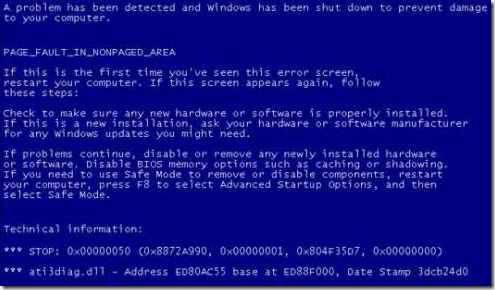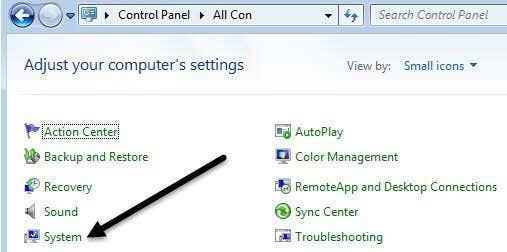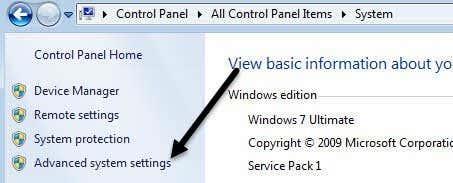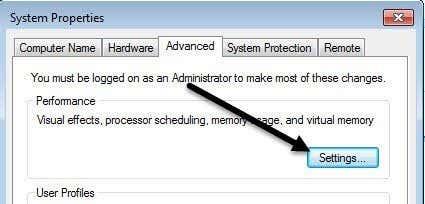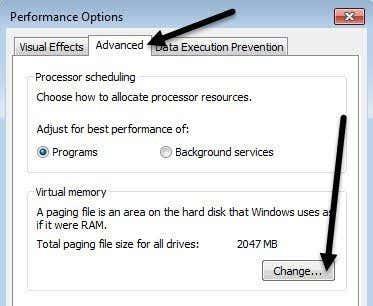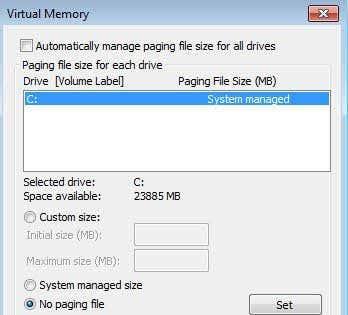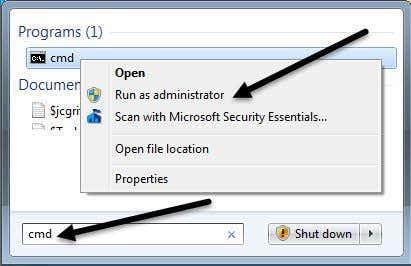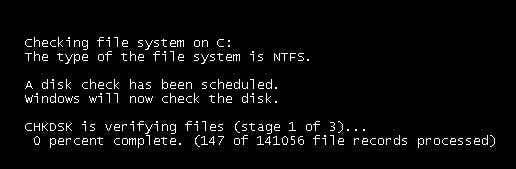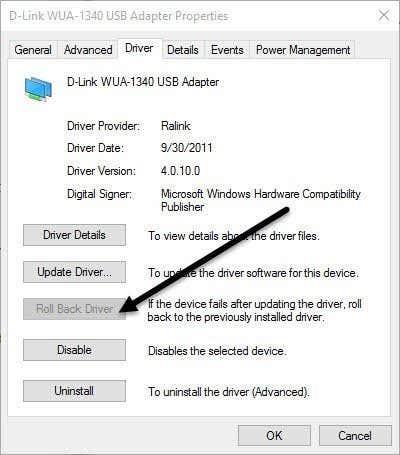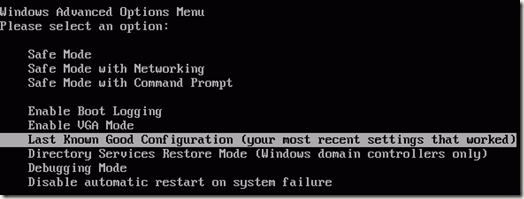Töötasin hiljuti klientarvutiga ja pidin selle uue rakenduse installimise tõttu taaskäivitama. Taaskäivitamisel aga kuvas arvuti sinise ekraani ja kuvas veateate PAGE_FAULT_IN_NONPAGED_AREA.
Alguses arvasin, et see on midagi pistmist äsja installitud rakendusega, mistõttu otsustasin arvuti turvarežiimis taaskäivitada ja rakenduse desinstallida. Tundus, et see töötas, sest BSOD kadus, kuid ainult lühikeseks ajaks.
Sisukord
- 1. meetod – kohandage saalefaili
- 2. meetod – kontrollige ketast
- 3. meetod – halb juht
- 4. meetod – viimane teadaolev konfiguratsioon
- 5. meetod – kontrollige RAM-i
- 6. meetod – viirusetõrjetarkvara
- Järeldus
PAGE_FAULT_IN_NONPAGED_AREA
STOP: 0x00000050 (0xCD3DD628, 0x00000001, 0x804EFC9A, 0x00000000)
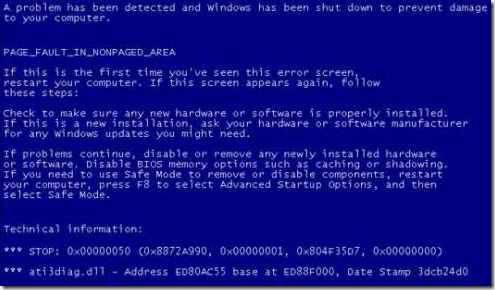
Pärast veel paari taaskäivitamist tuli teade uuesti! Pärast mõningast uurimist sain teada, et see tõrketeade tähendab põhimõtteliselt seda, et Windows üritab mälust andmeid leida ja seda ei leita.
Microsofti sõnul võib selle vea põhjuseks olla vigane riistvara (RAM, kõvaketas), viirusetõrjetarkvara, rikutud NTFS-köide või halvad draiverid. Selles artiklis tutvustan teile erinevaid lahendusi, millest mõned on lihtsamad kui teised.
Pange tähele, et vigane mälu (RAM) on selle tõrke peamiseks põhjuseks, kuid ma ei maini seda enne palju allpool, sest see võib nõuda arvuti avamist ja RAM-kiipide lisamist/eemaldamist. Ma arvan, et enamik inimesi sooviks seda vältida, seega olen esmalt loetlenud lihtsamad lahendused juhuks, kui mõni neist peaks toimima.
1. meetod – kohandage saalefaili
Alustuseks võite proovida saalefailiga lihtsat nippi, mis mõne inimese jaoks probleemi lahendab. Kui probleem pole riistvaraga seotud, võib see lehefaili lahendus lihtsalt töötada.
Kõigepealt avage juhtpaneel ja klõpsake nuppu Süsteem . Samuti võite paremklõpsata valikul Arvuti või See arvuti ja valida Atribuudid .
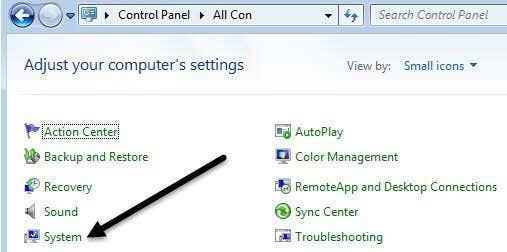
Nüüd klõpsake vasakus servas linki Täpsemad süsteemisätted .
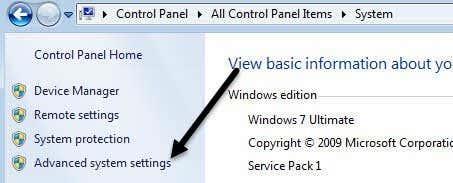
Klõpsake jaotises Performance nuppu Sätted .
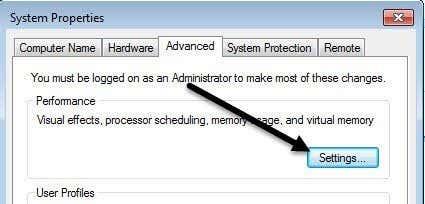
Klõpsake vahekaarti Täpsemalt ja seejärel virtuaalmälu pealkirja all nuppu Muuda .
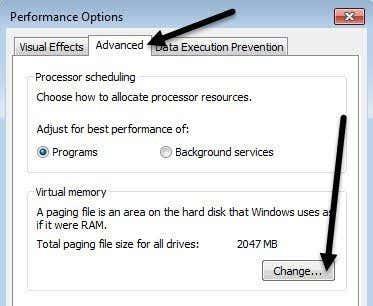
Lõpuks oleme jõudnud sinna, kuhu vajame. Tühjendage märkeruut Halda kõigi draivide saalefaili suurust automaatselt ja seejärel valige Ei saalefaili .
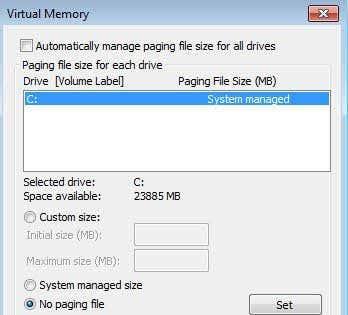
Kõigist dialoogiakendest väljumiseks ja seejärel arvuti taaskäivitamiseks klõpsake mitu korda OK. Kui olete uuesti sisse lülitatud, järgige täpselt ülaltoodud juhiseid, kuid seekord valige Süsteemi hallatav suurus ja märkige ruut Halda kõigi draivide saalefaili suurust automaatselt .
Nagu ma varem ütlesin, töötab see mõne inimese jaoks, kuid mitte teiste jaoks, nii et teie läbisõit on erinev. Kui näete endiselt siniseid ekraane, jätkake lugemist.
2. meetod – kontrollige ketast
See tõrge võib ilmneda ka siis, kui teie kõvakettal on rike või sellel on tõrkeid. Üks kiire viis kõvaketta kontrollimiseks on käivitada Windowsis käsk chkdsk .
Selleks klõpsake nuppu Start ja tippige cmd . Paremklõpsake ülemisel tulemusel ja valige Käivita administraatorina .
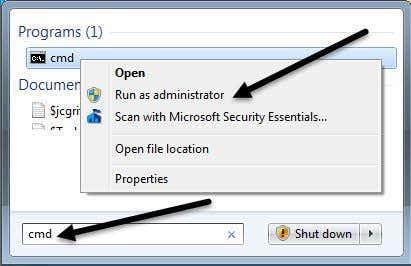
Sisestage käsureale järgmine käsk:
chkdsk /f
Kui kuvatakse teade, et draiv on lukus, ja kui soovite ajastada chkdsk-i järgmisel taaskäivitamisel, tippige jah jaoks Y. Jätkake ja taaskäivitage arvuti ja laske chkdsk-l käitada, mis võib Windows 7 ja varasemates versioonides kaua aega võtta. Protsess on Windows 8 ja Windows 10 puhul palju kiirem.
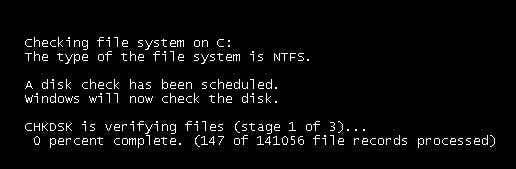
3. meetod – halb juht
Kui värskendasite hiljuti oma arvuti riistvara draiverit, võib see olla vigane draiver, mis põhjustab sinise ekraani probleemi. Draiverid on Windowsi jaoks hädavajalikud , kuid mõnikord võivad uusimad draiverid põhjustada rohkem probleeme kui parandavad.
Kui kasutate arvutidraiverite automaatseks värskendamiseks kolmandat osapoolt , on tõenäoliselt hea mõte konfigureerida tarkvara nii, et saaksite eelnevalt üle vaadata kõik värskendatavad draiverid.
Igatahes võite proovida seda probleemi lahendada, klõpsates nuppu Start ja tippides seadmehaldurisse . Paremklõpsake seadmel, mille draiverit värskendasite, ja valige Roll Back Driver . Võite valida ka Atribuudid ja seejärel minna vahekaardile Draiver ja klõpsata nuppu Roll Back Driver .
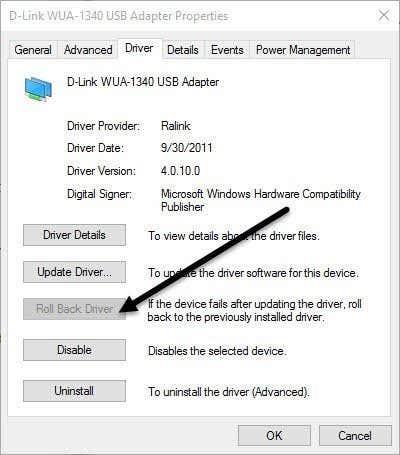
Kui nupp on keelatud või te ei näe seadet paremklõpsates seda valikut, tähendab see, et praegune draiver on ainus selle seadme jaoks installitud draiver.
Viimane asi, mida saate proovida, on klõpsata nupul Desinstalli ja arvuti taaskäivitada. Windows proovib Windowsi taaskäivitamisel automaatselt riistvara draiverit installida. Kui see ei aidanud, proovige järgmist meetodit.
4. meetod – viimane teadaolev konfiguratsioon
Mõnel juhul on probleem suurem kui lihtsalt draiver ja see nõuab Windowsi funktsiooni Viimane hea konfiguratsioon .
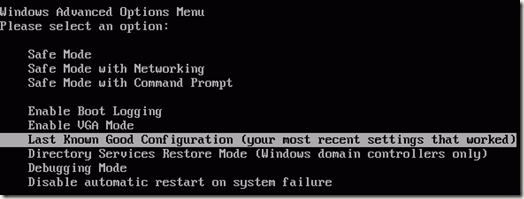
Põhimõtteliselt toob see tagasi kogu Windowsi registri vanema versiooni, mis töötas. Windows 7 ja varasemates versioonides peate lihtsalt vajutama klahvi F8, et käivitamisel kuvada Täpsemad suvandid .
Windows 8 ja Windows 10 puhul vaadake minu postitust süsteemitaastesuvandite ekraani laadimise kohta, kuna klahv F8 enam nendes kahes operatsioonisüsteemis ei tööta.
Lisaks Last Known proovimisele peaksite proovima teha ka süsteemi taastamist, kui viimane teadaolev ei tööta. Vaadake minu eelmist postitust süsteemi taastamise kohta .
5. meetod – kontrollige RAM-i
Nagu eespool mainitud, on selle vea puhul tavaliselt peamine süüdlane RAM. Tavaliselt tähendab see, et RAM on defektseks muutunud. Enamikus arvutites on installitud mitu RAM-kiipi ja mõnikord saate probleemi lahendada, eemaldades lihtsalt halva kiibi ja jättes ülejäänud sisse.

Enne seda lugege aga minu postitust selle kohta, kuidas kontrollida, kas teie arvutis pole mälu . Kui arvate, et mäluga on probleeme, külastage oma arvuti tootja veebisaiti ja laadige alla arvuti RAM-i täiendamise juhend.
Tavaliselt ütleb juhend, kuidas arvutit avada ja kust RAM-i otsida. Kui teil on rohkem kui üks RAM-kiip, avage üks välja ja seejärel lülitage arvuti sisse. Kui sinine ekraan kaob, siis eemaldasite halva ekraani. Kui ei, siis vahetage ja proovige uuesti.
Kui teil on ainult üks RAM-kiip, peate ostma teise RAM-kiibi, kuna te ei saa arvutit käivitada ilma vähemalt ühe RAM-kiibita.
6. meetod – viirusetõrjetarkvara
Mõnel harvadel juhtudel võib sinise ekraani tõrkeid põhjustada teie viirusetõrjetarkvara. Soovitan viirusetõrje täielikult desinstallida ja seejärel arvuti taaskäivitada.
Tõenäosus, et mis tahes tarkvara selle vea põhjustab, on üsna väike, kuid siinkohal tasub proovida, eriti kui kasutate mõne väiksema vähemtuntud ettevõtte viirusetõrjetoodet.
Järeldus
Kui ükski neist meetoditest teie probleemi ei lahendanud, võib teil olla arvutiga tõsisem probleem. Siinkohal on ilmselt hea mõte viia oma masin professionaali juurde, et kontrollida muud riistvara, nagu emaplaat, protsessor jne. Kui teil on küsimusi, kommenteerige julgelt. Nautige!